
时间:2021-09-05 00:32:40 来源:www.win10xitong.com 作者:win10
电脑已经成为了大家生活中不可或缺的东西,而且基本上所有的用户电脑都安装了windows系统,操作系统的过程中往往会遇到一些问题,就比如win10没有兼容性选项该的情况,因为这个问题还是比较少见的,所以很多网友都不知道该如何解决,别着急,我们自己就可以处理掉win10没有兼容性选项该的问题,今天小编按照这个步骤就处理好了:1、在Windows10桌面,右键点击桌面左下角的开始按钮,在弹出的菜单中选择"运行"菜单项。或者直接快捷键win+r调出运行菜单。2、在窗口中输入gpedit.msc,然后点击确定按钮就可以了。是不是很简单呢?如果还没有解决这个问题的网友,可以再看看具体的方法,接下来我们就好好说一说win10没有兼容性选项该的操作步骤。
具体步骤如下:
1.在窗口10桌面上,右键单击桌面左下角的开始按钮,并从弹出菜单中选择“运行”菜单项。或者直接用快捷键win r调出运行菜单。
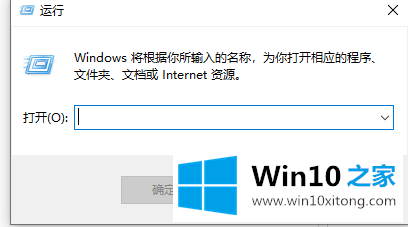
2.在窗口中输入gpedit.msc,然后单击确定。
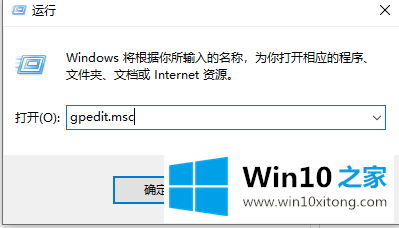
3.此时,将打开本地组策略编辑器窗口,并单击窗口中的菜单项“计算机配置/管理模板/窗口组件”。
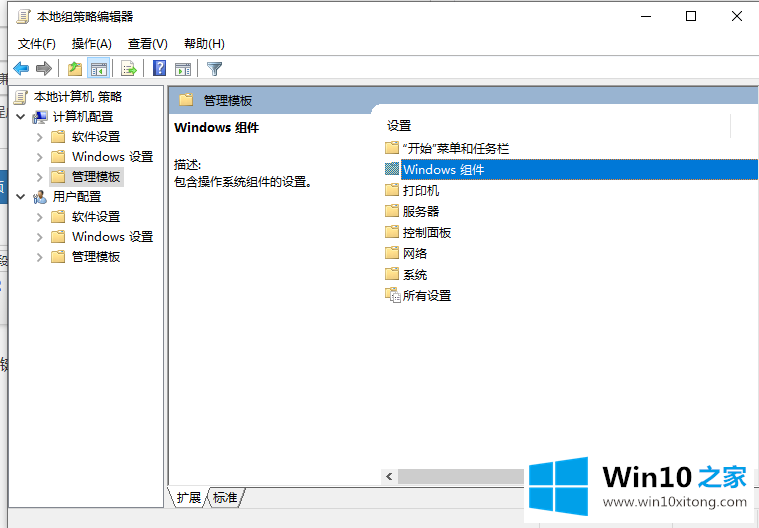
4.在打开的窗口组件菜单中,找到菜单项“应用程序兼容性”,然后在右窗口中找到设置项“删除程序兼容性属性页”。
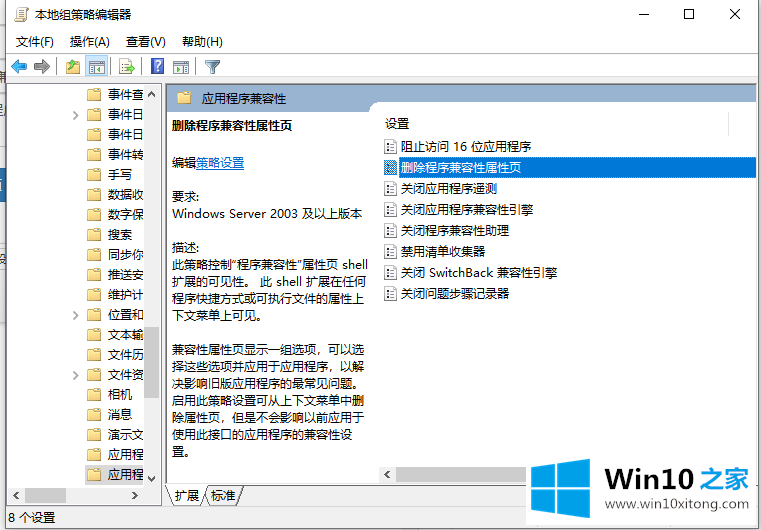
5.右键单击设置项目,然后在弹出菜单中单击“编辑”菜单项。
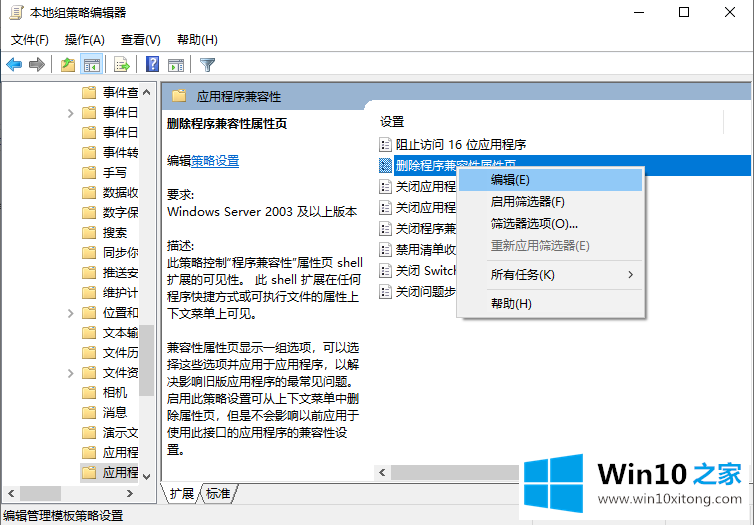
6.在打开的编辑窗口中,选择“禁用”,最后单击“确定”。这样,当您再次打开属性窗口时,您可以看到您有兼容性选项卡。
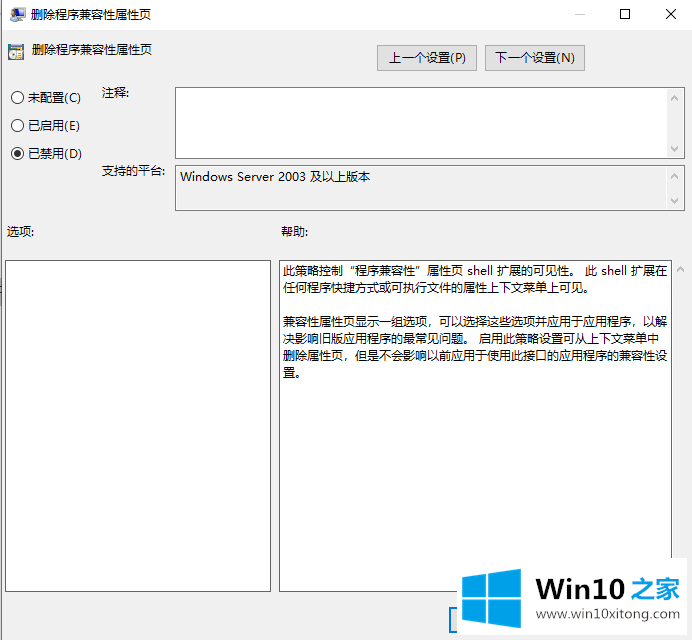
以上是win10没有兼容选项的解决方案。希望能帮到你。
到这里,小编就已经全部告诉了大家win10没有兼容性选项该的操作步骤,获得更多win系统相关教程,可以继续关注本站。